Sadržaj:
Način 1: Službeni distribucijski paket
Kao što je poznato, tekstualni urednik Microsoft Word dio je paketa Microsoft Office, stoga nije moguće preuzeti program odvojeno, osim ako tijekom instalacije ne isključite instalaciju nepotrebnih aplikacija.
Sama instalacija MS Officea vrši se putem službenog distribucijskog paketa, koji je dostupan za preuzimanje s web stranice tvrtke, a također se može instalirati s vanjskog uređaja, obično s optičkog diska. U oba slučaja bit će potreban licencni ključ – prilikom preuzimanja slike potrebno ga je unijeti prije učitavanja, dok korištenje uređaja već podrazumijeva da je paket kupljen.
Ranije smo pisali o načinima instalacije Microsoft Officea, kao i o prvom pokretanju i postavkama programa. Kliknite na donju poveznicu kako biste saznali o metodama instalacije Worda na računalo s Windows 11.
Više informacija: Instaliramo Microsoft Office u Windows 11
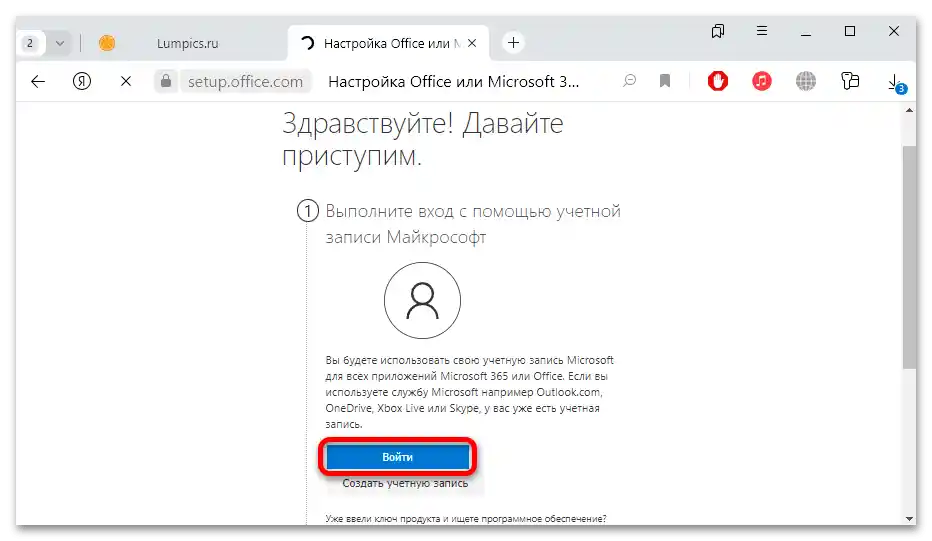
Način 2: Microsoft Store
Word je također dostupan u paketu Microsoft Office 365, a može se preuzeti iz službene trgovine aplikacija. Alati ovog paketa dostupni su u okviru pretplate, a ne nakon kupnje licencnog ključa za aktivaciju paketa, kao u slučaju s Microsoft Officeom. Osim Worda, paket uključuje programe kao što su Skype, Teams, OneNote i popularni alat za rad s tablicama – Excel, kao i dodatni prostor u oblaku OneDrive (i upravljanje datotekama u oblaku putem sučelja Microsoft 365).
Kako biste instalirali MS Word, morat ćete potpuno preuzeti cijeli paket programa i aktivirati pretplatu za pristup svim alatima.
- Idite na gornju vezu, zatim kliknite na gumb "Instaliraj", a nakon toga u iskačućem prozoru preglednika kliknite na gumb "Otvorite aplikaciju".
- Pokrenut će se Microsoft Store s otvorenom stranicom koja opisuje programski komponent. Za preuzimanje kliknite na gumb "Dobiti".
- Daljnja instalacija je vrlo jednostavna i svodi se na praćenje uputa iz korak-po-korak čarobnjaka.
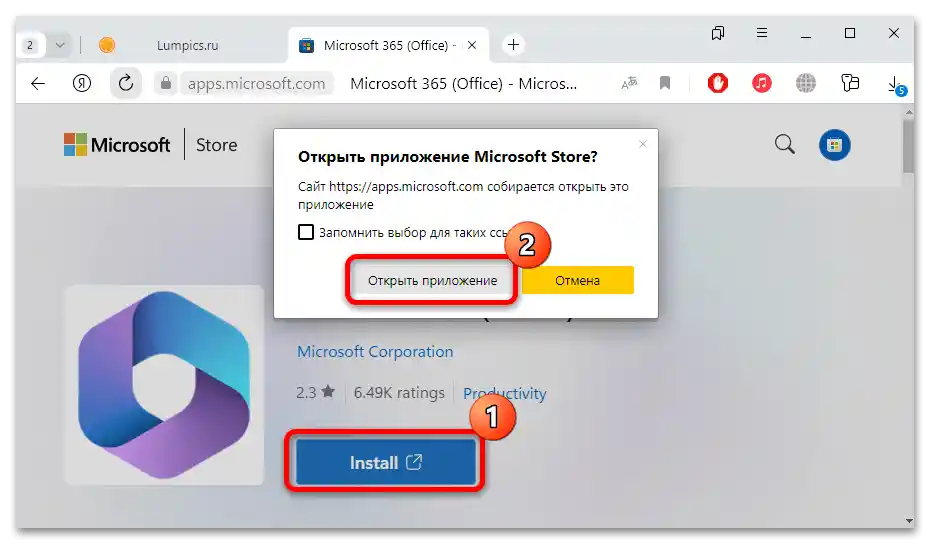
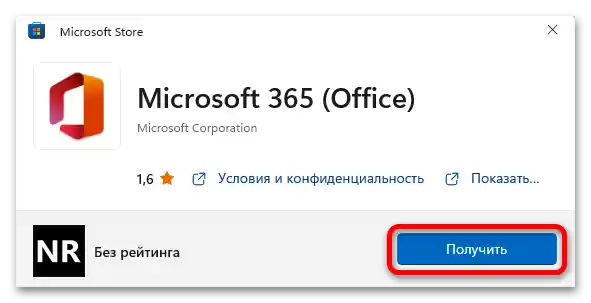
Ako imate problema s pokretanjem službenog tržišta aplikacija, obratite se našem posebnom materijalu gdje su opisani najčešći problemi i načini njihovog rješavanja.
Više informacija: Rješavanje problema s pokretanjem Microsoft Store-a u Windows 11
Korištenje online usluge
Kao alternativno rješenje možete koristiti online uslugu tvrtke – Microsoft 365. Njegove glavne prednosti su mogućnost udaljenog rada na dokumentima s različitih uređaja, kao i izostanak potrebe za instalacijom softvera na računalo. Po svojoj suštini i funkcionalnosti, opcija se praktički ne razlikuje od sučelja i mogućnosti paketa koji smo razmatrali u Metodi 2.
Da biste koristili funkcije tekstualnog urednika MS Office u online usluzi, bit će vam potreban Microsoft račun. Ako je potrebno, koristite preporuke iz našeg posebnog vodiča, a zatim unesite podatke o kreiranom računu prilikom prijave u uslugu Microsoft 365.
Više informacija: Kako stvoriti račun u Windows 11
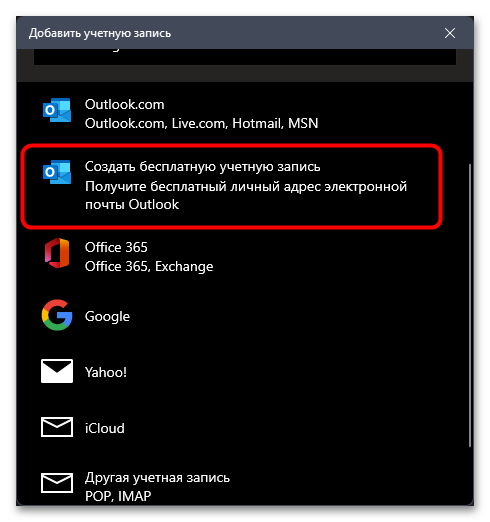
- Idite putem bilo kojeg preglednika na stranicu s online uslugom, klikom na gumb-vezu iznad. Prijavite se u sustav, ako je potrebno.Također možete odmah tamo stvoriti novi profil i dobiti adresu e-pošte.
- Nakon toga, u otvorenom prozoru potrebno je odabrati karticu "Word", koja se nalazi s lijeve strane.
- Nakon toga otvorit će se alati tekstualnog urednika i pojavit će se mogućnost stvaranja novih dokumenata, na kojima ćete moći raditi odmah s nekoliko uređaja.
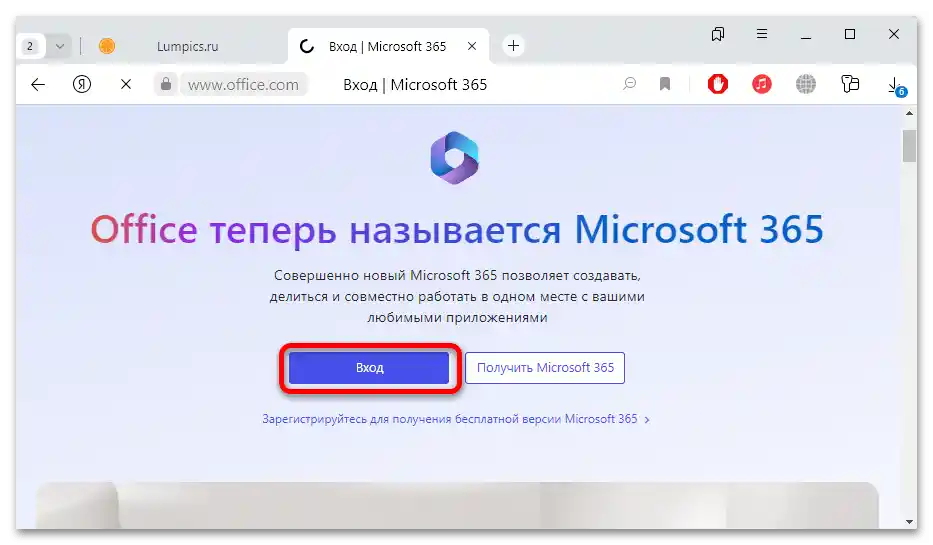
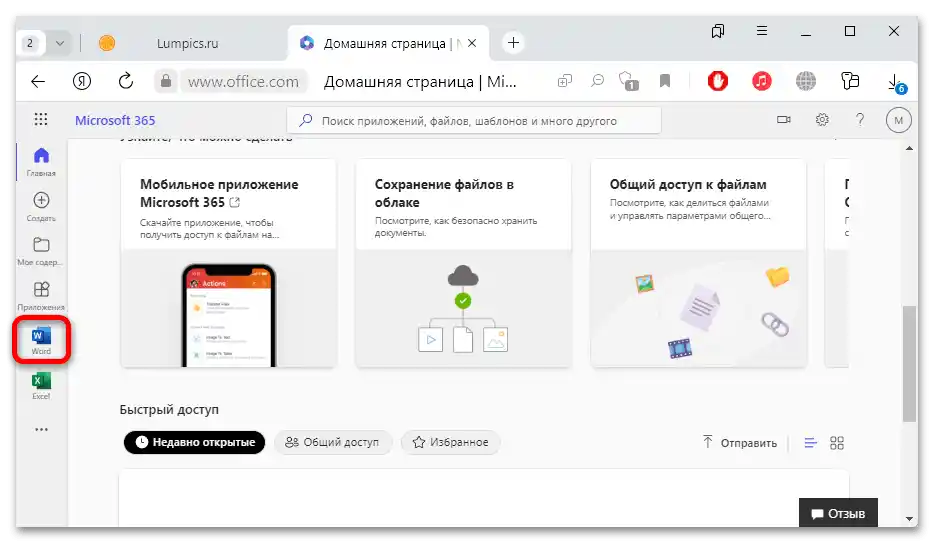
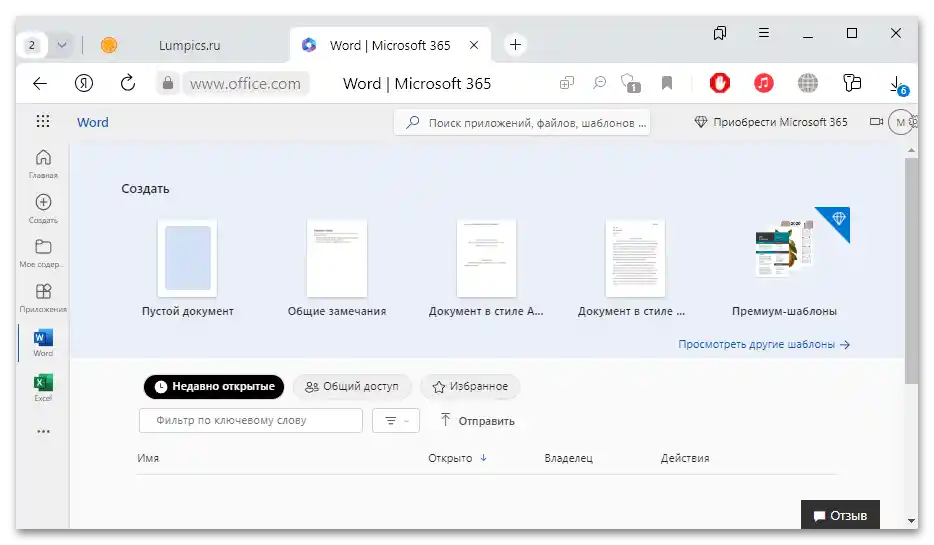
Microsoft Word ima analoge – tekstualne urednike od strane trećih developera, stoga, ako vam je potrebna samo aplikacija za rad s dokumentima, pređite na naš pregled putem linka u nastavku i upoznajte se s nekoliko učinkovitih i besplatnih rješenja za računala koja koriste operacijski sustav Windows.
Više informacija: Besplatni analozi tekstualnog urednika Microsoft Word